この記事ではClubhouse(クラブハウス)の登録手順について、どこよりも親切に説明しています。
 ぴよ
ぴよclubhouseってまだ日本語版がなくて、全部英語!
登録をする際には英語ばかりでとまどいますが、手順自体はとっても簡単です。
ここでは知人からの招待を受けた場合を例に説明しますが、誰かの招待を待つ場合でも登録の手順は同じです。
登録する前に、まずはClubhouseの危険性について理解しておきましょう。

Clubhouseの登録の流れ
- アプリをダウンロード
- 友人からSMSで招待リンクが届く
- 電話番号を登録
- SMS認証コードを入力
- 氏名を登録
- ユーザーネームを登録
- アイコンを登録
事前準備として、招待してくれる知人のiPhoneやiPadに、自分の電話番号を登録してもらいましょう。
この後、登録方法を詳しく説明していきます。
1.アプリをダウンロード
まずはClubhouseのアプリを、あらかじめダウンロードしておきます。
無料でダウンロードできます

現在はiOS限定です。
 ぴよ
ぴよAndroid版がリリースされるかどうかは、2021年2月現在は不明
2.友人からSMSで招待リンクが届く
招待してくれる友人から、SMSで招待リンクが届きます。
記載されているURLをタップして、リンク先に飛びます。
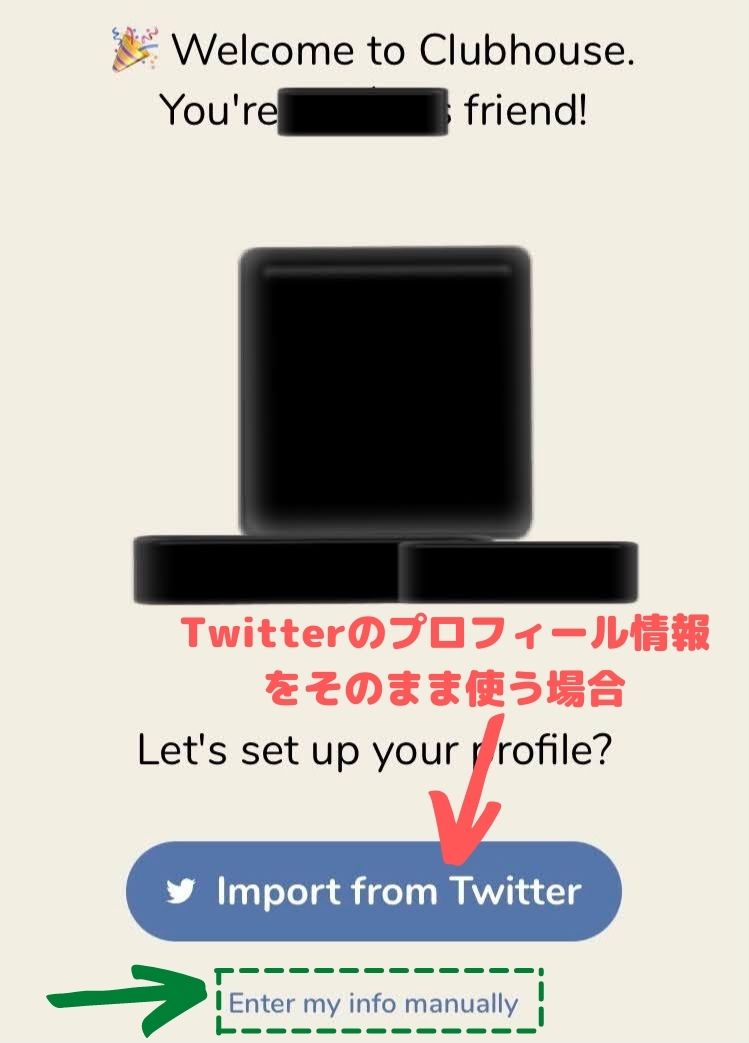
Twitterのプロフィール情報(アイコンなど)をそのままClubhouseで引き継ぎたい場合は、赤の矢印を押します。
Twitterをやっていない、Twitterの情報を取得したくない人は、緑の点線で囲んだ部分をタップ。
 ぴよ
ぴよここでは自分でプロフィールを作成する方法をこのまま説明していきます
もし招待リンクを押してもこの画面にならない場合は、対処法を後述します。
ちなみに私は招待リンクがうまく機能しませんでした…
3.氏名を登録
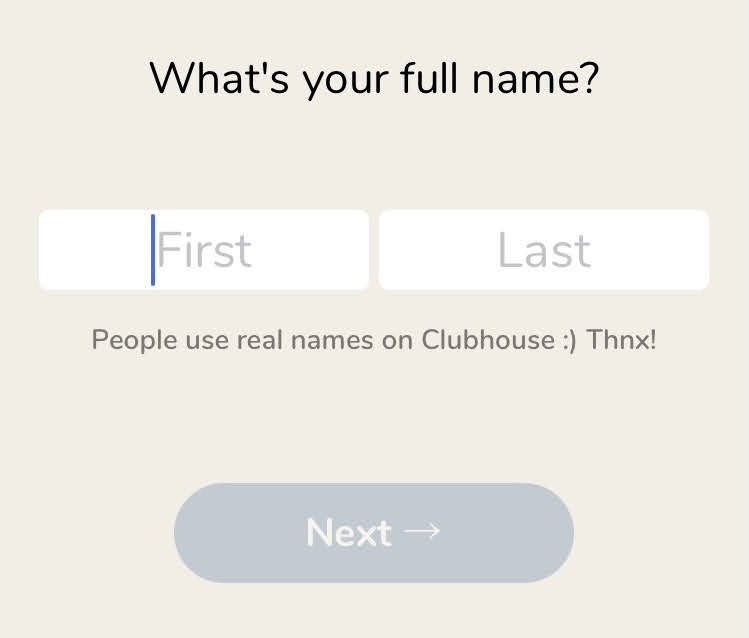
次の画面では、氏名を登録します。
氏名登録で気を付けるべきは、名前の順番!
一般的には
- First:下の名前
- Last :苗字
です。
Clubhouseではアイコン下には、First部分に入力した文字が表示されます。
 ぴよ
ぴよ名前の入力例は以下のとおり
英語表記にする場合
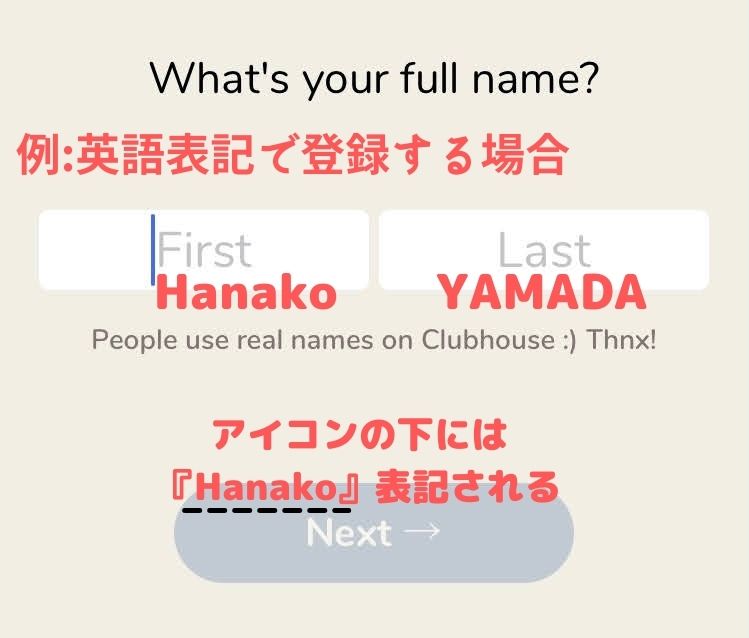
この例だと、アイコン下には『Hanako』と表示されます。
 ぴよ
ぴよ海外の方と交流したい場合は、英語表記がいいかも
漢字やかなを使う場合
Clubhouseの氏名は、漢字・ひらがな・カタカナも使えます。
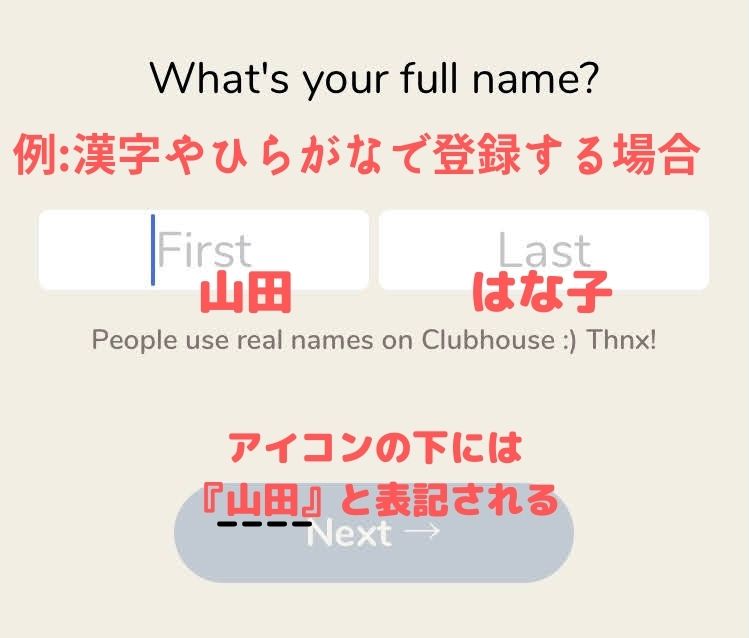
もしも『山田 はな子』で登録した場合は、アイコン下には『山田』と表示されてしまいます。
 ぴよ
ぴよちょっとかわいげがないですよね
私のオススメは
私のオススメの氏名表記は
- First部分:下の名前
- Last部分 :(姓+名)
First部分はアイコン下に表示されるので、Clubhouse上ではFirst部分で認知されます。
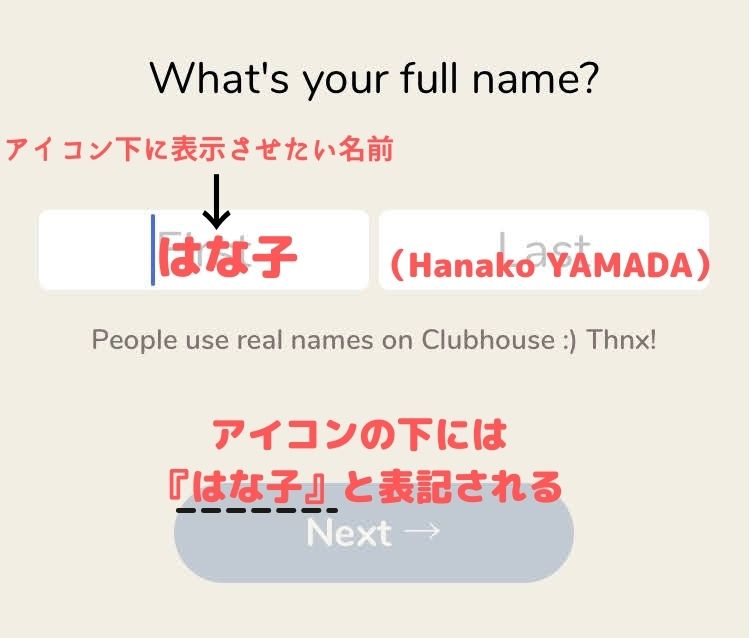
そこで、First部分に呼ばれたい名前を、Last部分には本名の姓名を入れます。
こうすることでアイコン下には『はな子』と表示されます。
Clubhouseは偽名でOK?
Clubhouseでは、本名の登録がルールです。
けれど実際に私がClubhouseを体験してみて感じたのは…
『ニックネーム・偽名の人がけっこういる!』
 ぴよ
ぴよあきらかに本名ではないと思われる名前の人が
思うにClubhouseは海外のアプリなので、日本の名前が本名かどうかを判定できないのではないかと思います。
ちなみに私は、本名(アルファベット表記)で登録しました。
clubhouseが原則本名というルールを掲げている以上、偽名は避けた方が無難です。
 ぴよ
ぴよニックネームなどで登録する場合は自己責任で!
- 原則・本名を登録
- ひらがな・カタカナ・漢字OK
- アイコン下にはFirst部分が表示される
芸能人は芸名でClubhouseを登録していますが、運営側から許可をもらったアカウントです。
4.ユーザーネームを登録
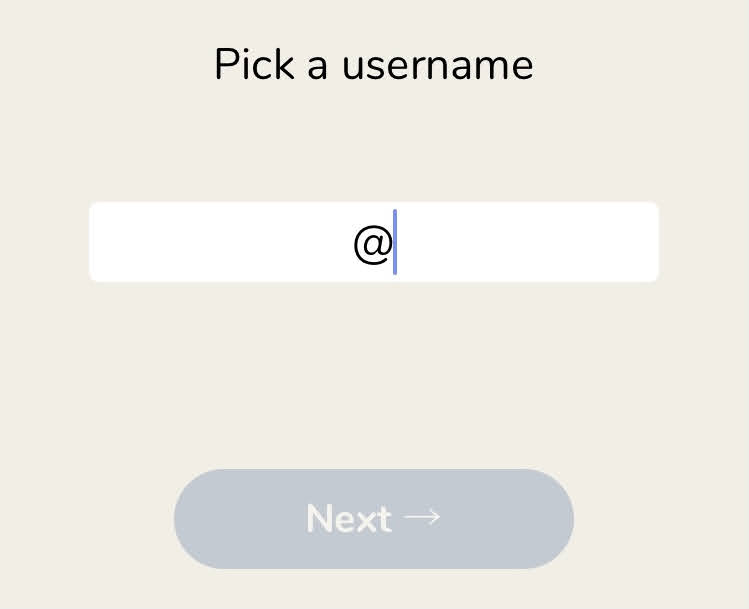
ユーザーネームとは、いわばIDのこと。
TwitterやInstagramの『@………』の、………の部分です。
すでに他の人が使用しているものは使えません。
ちなみにClubhouse上では、氏名やIDで検索することができます。
 ぴよ
ぴよなるべく短めで覚えやすいものにすると、交流しやすいです
5.アイコンを登録
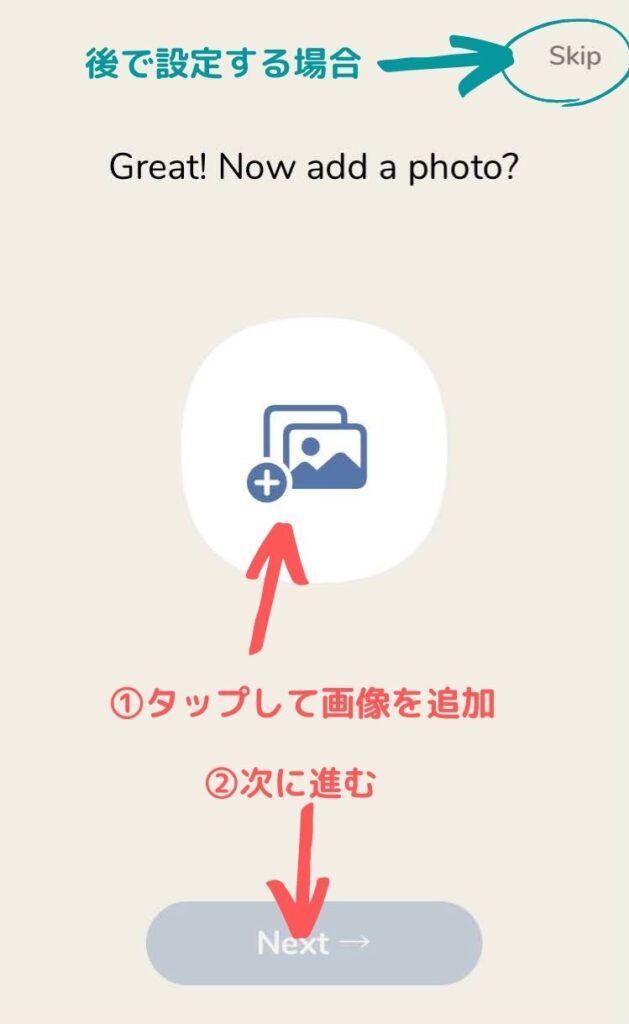
自分のアイコンの画像を登録します。
アイコンは参加しているroom上に表示されます。
現在のClubhouseの状況では、自分の写真を使っている人・イラストを使っている人・風景写真などさまざま。
サイズは小さいので、わかりやすいもの・覚えてもらいやすいアイコンがオススメです。
 ぴよ
ぴよ後から設定することもできるので、スキップしてもOK!
6.clubhouse上で友人を探す機能
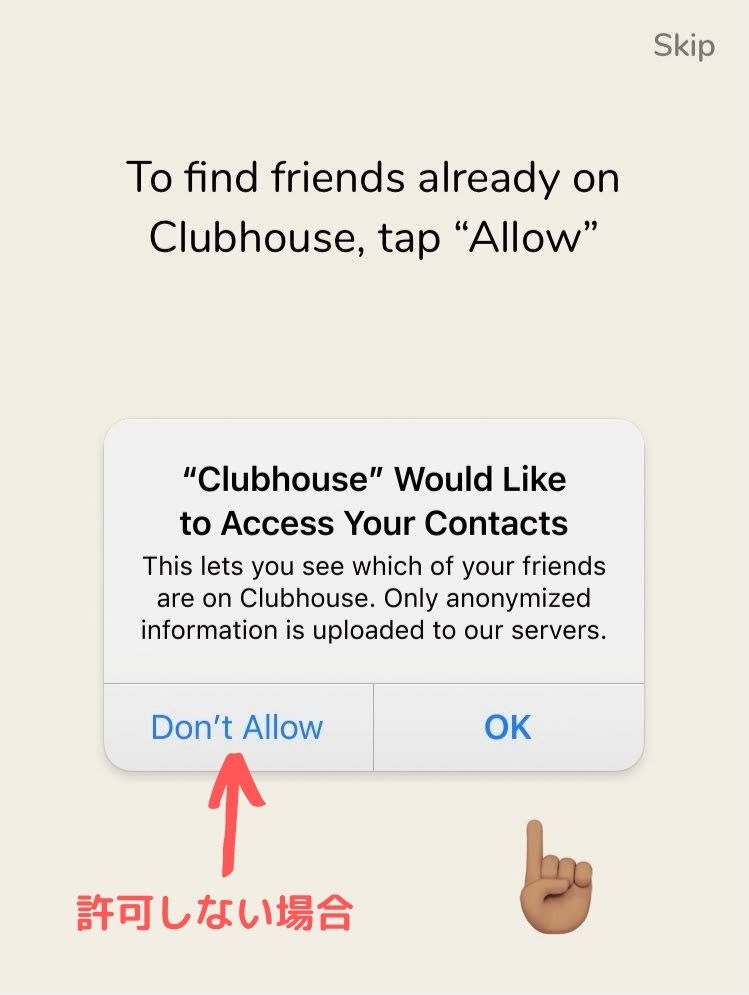
おそらくClubhouse側が電話帳の情報を使って、自動で友人を探してマッチングしてくれるのだと思います。
指のアイコンが指し示しているとおり、Clubhouseとしてはぜひ「OK(=許可)」してほしいようですね。
私の場合はリアルの知人は誰も知らない番号なので、許可にしても問題はありませんが、念のため「許可しない」を選択しました。
身バレを極力防ぎたい人にオススメの方法

特にClubhouse上で知人と繋がりたくない場合は、念のため『Don’t Allow(=許可しない)』を選択しましょう。
右上からスキップもできます。
7.興味がある分野を登録
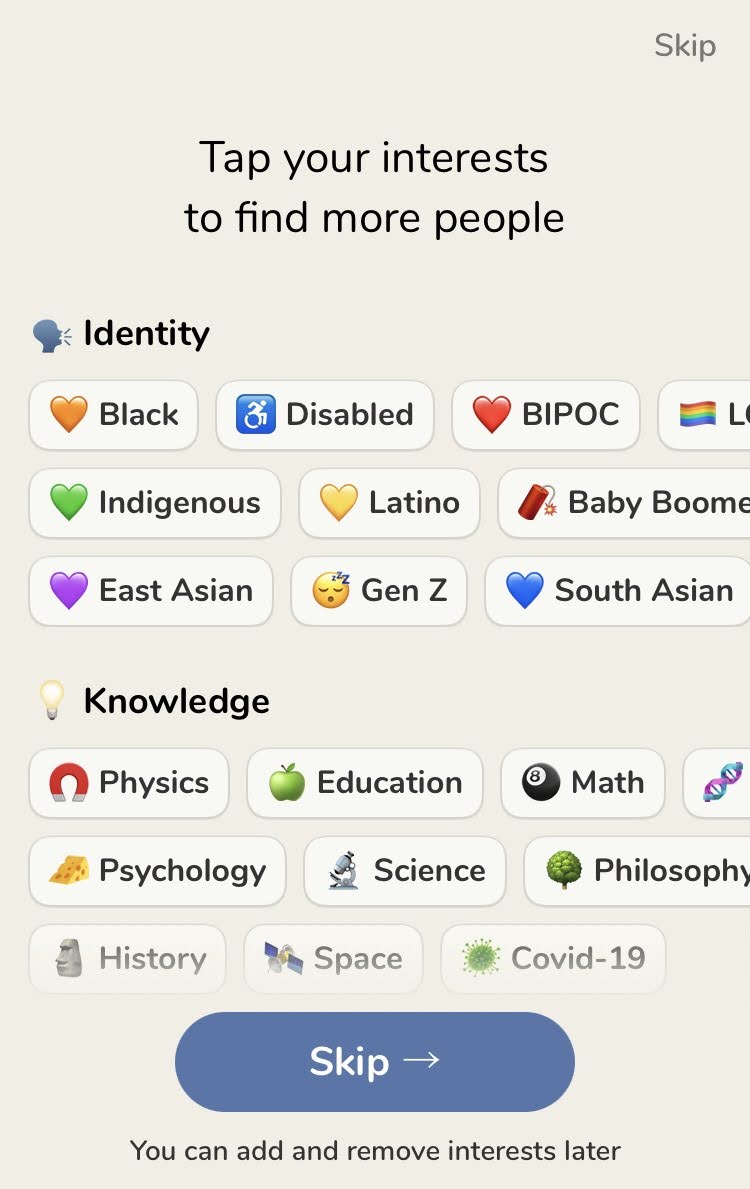
自分の興味がある分野を登録しておくと、自分に合ったroomが探しやすくなります。
もちろん登録しなくてもいいので、スキップしてOK!
 ぴよ
ぴよ「設定」から後で登録することもできます
8.私に合ったアカウントが表示される
次にClubhouseがオススメするアカウントが一覧で表示されます。
最初の段階では全員にチェックがついています。
- 全員フォローする ⇒そのままFollowボタンをタップ
- 選択してフォローする ⇒フォローしない人のチェックをはずす
- 誰もフォローしたくない⇒「or select individually」をタップ
9.通知等の設定をする
「Clubhouse Would Like to Send You Notifications」という画面が出ます。
和訳すると、『通知を送信してもいいですか?』という意味。
- 通知が必要だったら『Allow』
- 通知が不要だったら『Don’t Allow』
を選択しましょう。
 ぴよ
ぴよこれで登録自体はすべて完了!
招待リンクでうまく開けない場合
『2.友人からSMSで招待リンクが届く』で、届いたURLがうまく開けない場合は、以下の手続きをとってみてください。
①電話番号を登録
招待リンクを開いても、以下の画面になる場合があります。
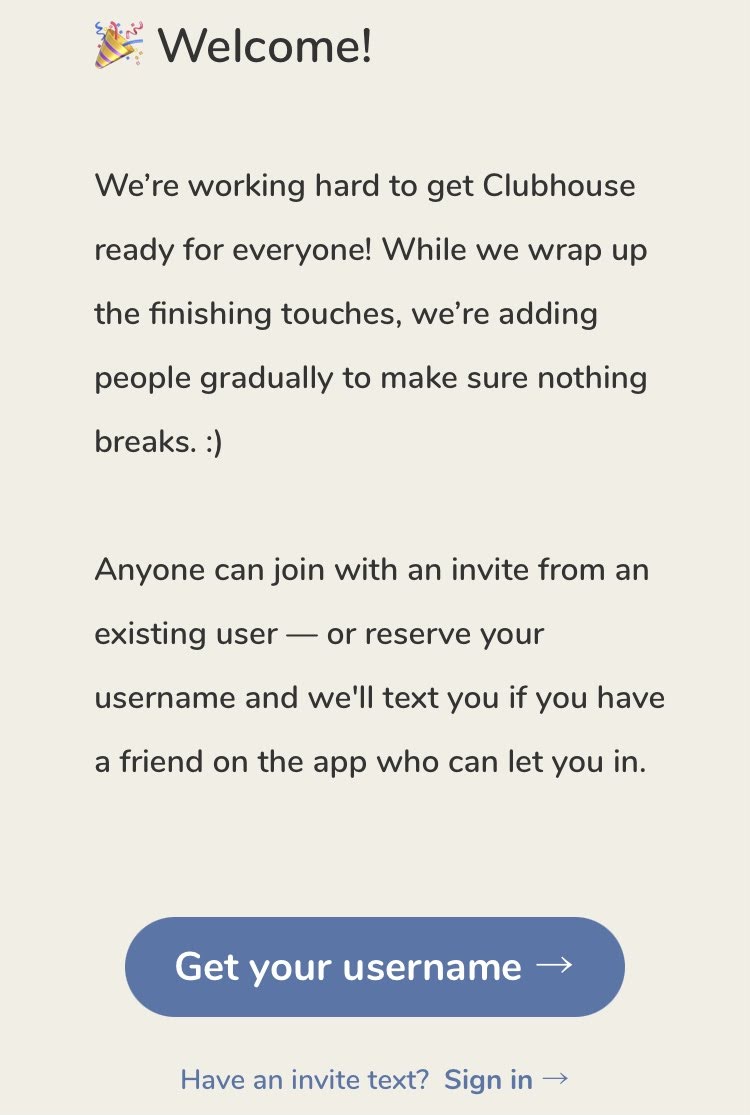
まずはアプリの最初の画面で、『Get Your username』をタップ。
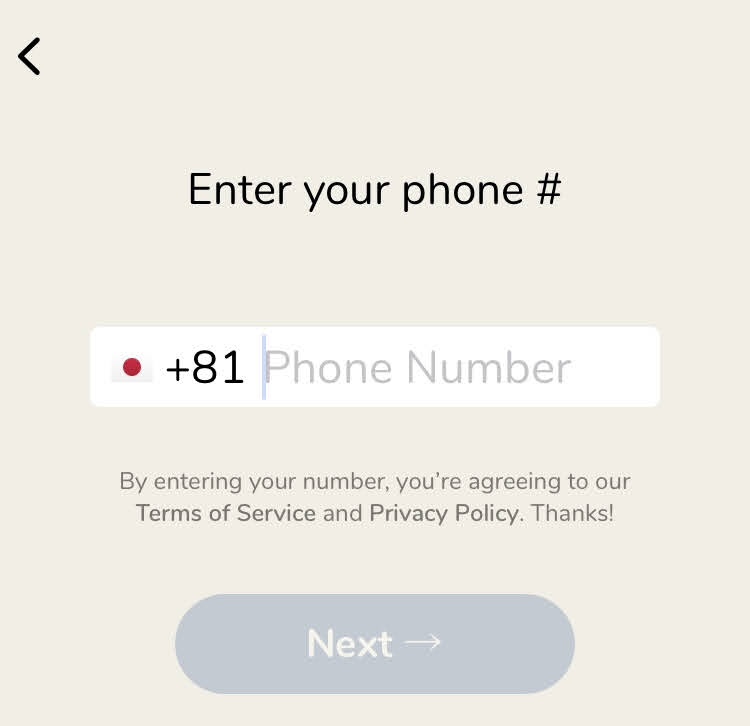
自分の電話番号を入力します。
番号の最初の0は省略して入力します。
「090-1234-5678」の場合は「90-1234-5678」と入力します。
②SMS認証コードを入力
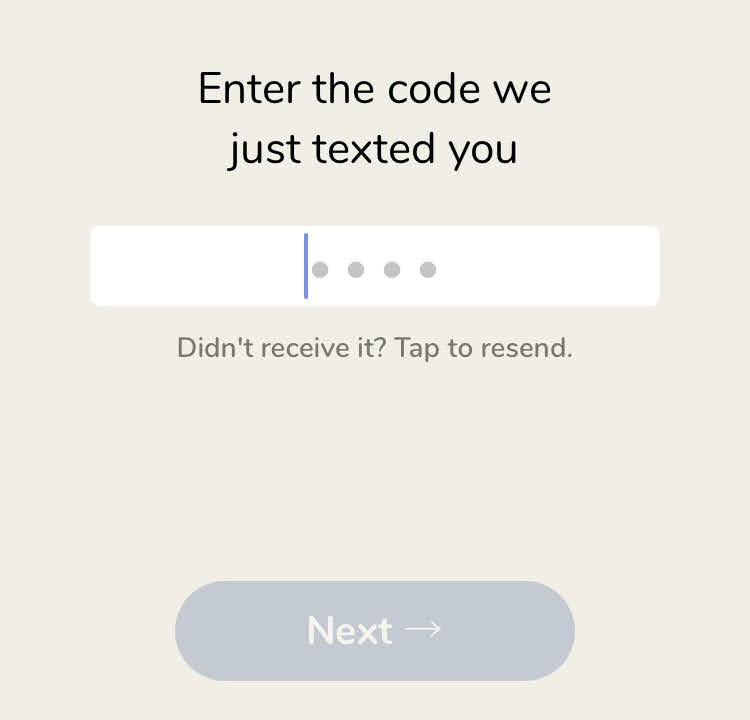
登録した電話番号にSMSメールで認証コードが届きます。
そのコードをアプリに入力。
すると以下の画面になり、招待がやっと承認されました。
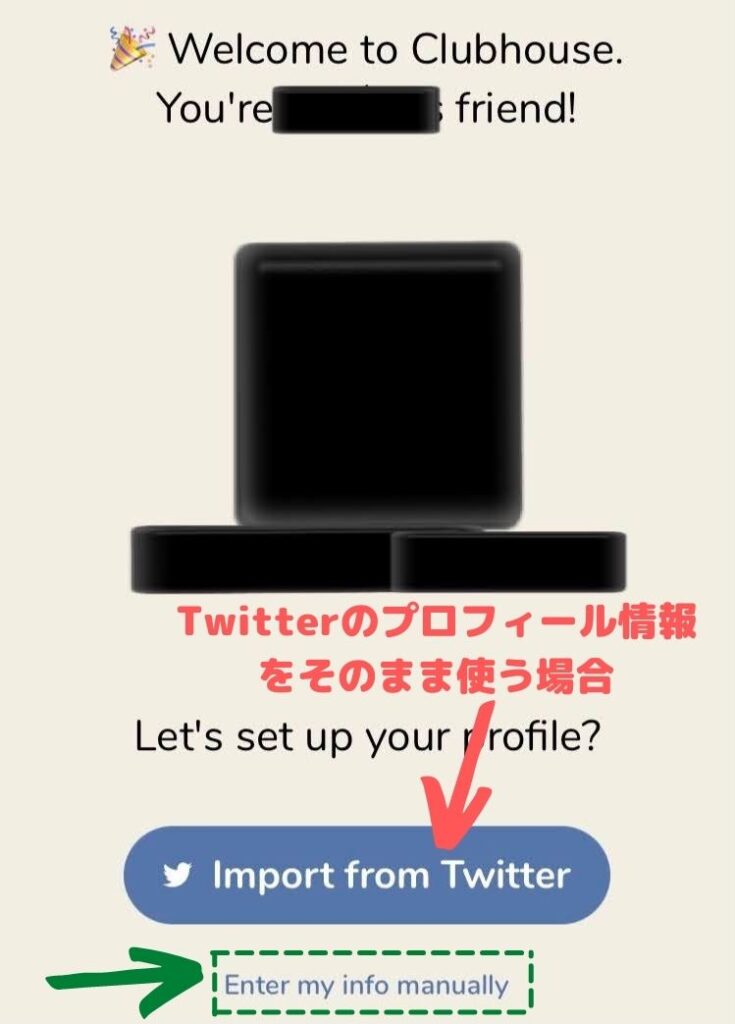
『3.氏名を登録』から、その後の手続きは同じです。
いろんなroomに参加して耳寄りな情報を集めよう
お疲れ様でした!
これで登録は完了です。
さっそくClubhouseを活用してみましょう!
まだまだ日本に上陸したばかりでユーザー数は少ないですが、TwitterやInstagramと同様にこれから流行することが予想されます。
 ぴよ
ぴよここだけの話や耳より情報をゲットできるので本当に楽しい!


